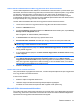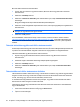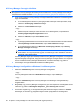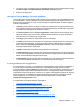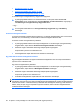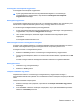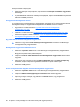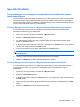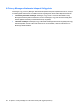HP ProtectTools User Guide - Windows XP, Windows Vista, Windows 7
4. Ha szeretné, hogy a csevegések végén a naplófájlok titkosítva legyenek és elmentődjenek, jelölje
be a Biztonságos csevegéselőzmények automatikus mentése négyzetet.
5. Kattintson az OK gombra.
Csevegés a Privacy Manager Csevegés ablakában
A Privacy Manager Csevegés elindítása után megnyílik a Privacy Manager Csevegés ablaka a Windows
Live Messengerben. A Privacy Manager Csevegés használata megegyezik az egyszerű Windows Live
Messengerével. A különbség az, hogy a Privacy Manager Csevegés ablakában az alábbi kiegészítő
funkciók is megtalálhatók:
●
A Mentés gombra kattintva a rendszer a konfigurációs beállításokban megadott mappába menti
a beszélgetés tartalmát. A Privacy Manager Csevegés alkalmazást úgy is beállíthatja, hogy kilépés
után valamennyi beszélgetést automatikusan elmentse.
●
Az Összes elrejtése, illetve az Összes megjelenítése gombra kattintva összecsukhatja, illetve
kibonthatja a Biztonságos kommunikáció ablakban látható üzeneteket. Az egyes üzeneteket a
fejlécükre kattintva is elrejtheti vagy megjelenítheti.
●
Az Itt vagy? gombra kattintva megerősítést kérhet az ismerősétől.
●
A Lezárás gombra kattintva becsukódik a Privacy Manager Csevegés ablaka, és ismét megnyílik
a Csevegés megnyitása ablak. Ha ismét meg kívánja jeleníteni a Biztonságos kommunikáció
ablakot, kattintson a Beszélgetés folytatása lehetőségre, majd igazolja magát a kiválasztott
biztonsági belépési eljárás segítségével.
●
A Küldés gombra kattintva titkosított üzenetet küldhet az ismerősének.
●
A Küldés aláírással négyzet bejelölése után üzeneteit elektronikusan aláírva és titkosítva küldheti
el. Ha az üzenetet módosítják, a címzetthez már érvénytelen megjelöléssel jut el. Minden aláírással
ellátott üzenetet elküldése előtt igazolnia kell magát.
●
A Rejtett küldés négyzet bejelölése után üzeneteit titkosítva, csak a fejlécet megjelenítve küldheti
el. Az üzenet tartalmának elolvasásához az ismerősének igazolnia kell magát.
A csevegéselőzmények megjelenítése
A Privacy Manager Csevegés: a Live Messenger Csevegéselőzmény-megjelenítőben megtekintheti a
Privacy Manager Csevegés titkosított előzményeit. A beszélgetéseket vagy a Privacy Manager
Csevegés ablakában található Mentés lehetőségre kattintva, vagy az automatikus mentésnek a Privacy
Manager Csevegés lapján történő beállításával mentheti el. A megjelenítőben minden beszélgetés
mellett látható a kapcsolat (titkosított) nyilvános neve, valamint a beszélgetés kezdetének és végének
dátuma és időpontja. A beszélgetések alapértelmezett állapotban valamennyi beállított e-mail fiók
mellett megjelennek. Ha csak bizonyos fiókokat szeretne megtekinteni, használja a Fiók
előzményeinek megjelenítése menüt.
A megjelenítőben a következő feladatok végezhetők el:
●
Az összes beszélgetés felfedése, 58. oldal
●
Egy adott fiókhoz tartozó beszélgetések felfedése, 58. oldal
●
A beszélgetés azonosítójának megjelenítése, 59. oldal
●
Beszélgetés megjelenítése, 59. oldal
●
Adott szövegek keresése a beszélgetések szövegében, 59. oldal
Általános feladatok 57